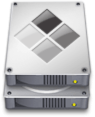 Несмотря на то, что Apple обещала добавить поддержку Windows 7 в Boot Camp ближе к новому году, уже сейчас можно установить новую ОС на ваш Мак. В этом нет ничего сложного, достаточно выполнить несколько простых шагов: это подготовка раздела через Ассистент Boot Camp, загрузка с установочного диска, процесс инсталляции и, собственно, радость от установки 🙂
Несмотря на то, что Apple обещала добавить поддержку Windows 7 в Boot Camp ближе к новому году, уже сейчас можно установить новую ОС на ваш Мак. В этом нет ничего сложного, достаточно выполнить несколько простых шагов: это подготовка раздела через Ассистент Boot Camp, загрузка с установочного диска, процесс инсталляции и, собственно, радость от установки 🙂
Подготовка установки
На данный момент Apple не поддерживает 64-битные ОС Windows (кроме Mac Pro), поэтому вам понадобится 32-битный образ Семерки.
А сама установка Windows 7 на Мак начинается с утилиты Ассистент Boot Camp (Boot Camp Assistant). Найти её можно в папке Программы > Служебные программы (Applications > Utilities).
Вначале нам будет предложено распечатать инструкцию (из 13 страниц) по установке и настройке или продолжить работу с программой. Поверьте на слово, не стоит переводить бумагу, запутаться там практически н возможно. На следующем экране пользователю предлагается выделить место под будущую систему. Изменяя положение разделителя, вы укажете, на сколько гигабайт уменьшится свободное место на жестком диске для Mac OS X. Мне особо много места для системы не нужно, поэтому я «откусил» где-то чуть больше 20 ГБ (прошу прощения за то, что скриншот не мой: когда место выделял, забыл сделать, а теперь уже без удаления старого раздела к этому окну не подобраться).
Определившись с местом для Windows 7, нужно будет дать Ассистенту некоторое время для того, чтобы он разметил раздел на жестком диске. Желательно не прерывать работу программы, поэтому проявите терпение — тем более, что этот процесс не такой уж и долгий. После создания раздела, Ассистент Boot Camp предложит вам вставить диск с Windows в привод и нажать на кнопку «Начать установку».
Запуск установочного DVD
По идее, мой Mac mini должен был завершить работу приложений и загрузиться с DVD. Однако не тут-то было. Вместо этого компьютер просто выплевывал диск и грузился в Snow Leopard. Ладно, думаю, попробую при загрузке использовать «горячие клавиши» — при нажатой клавише Option должно появляться меню выбора раздела загрузки — и тут меня ждал облом. Результат был аналогичен.
На самом деле, проблема решилась довольно просто (хоть и не быстро) — оказывается, мне нужно было нажимать не Option, а Command. И предо мною предстало такое меню:
Выбрав запуск с DVD, я провел некоторое время, пока на экране не появилась приветственная надпись инсталлятора.
Нюанс установки Windows 7
Я не буду детально останавливаться на самом процессе установки, отмечу лишь один «подводный камень», который будет поджидать любопытного маковода:
После принятия лицензионного соглашения, вам будет предложено выбрать из двух вариантов: обновить существующую систему или установить новую версию (что нам и нужно). Под рукой была только английская версия системы, поэтому у меня второй пункт назывался «Custom (advanced)». В русской версии будет называться тоже как-то так 🙂 Далее, требуется выбрать раздел, на который будет устанавливаться Windows 7 (это BOOTCAMP), нажать на «Drive options» (если вы знаете, как это написано в русской локализации инсталлятора — напишите в комментариях, я исправлю в статье) и отформатировать раздел. Семерка, как система современная, не будет устанавливаться на FAT32 (по-умолчанию, Ассистент Boot Camp создает раздел именно в ФАТе). Вот, собственно, и все.
Во время установки система несколько раз перезагрузится — поэтому вам нужно будет каждый раз держать Option (в моем случае — Command) при старте компьютера, чтобы не попасть в Mac OS X. Только на этот раз нужно выбирать не DVD, а раздел жесткого диска.
Весь процесс установки Windows 7 на Mac от начала загрузки с DVD и до появления рабочего стола занял у меня не более получаса. За это время установщик что-то делал сам, просил меня ввести учетную запись пользователя, лицензионный ключ, установить настройки безопасности, часовых поясов, сетевых беспроводных подключений и параметры домашней группы, после чего я все-таки увидел рабочий стол 🙂
Скажу сразу — никаких «красивостей» вроде Aero мне поглядеть не удалось, потому как у меня не стояли драйвера на систему. Их я смог найти на DVD со Snow Leopard (Apple Drivers for Boot Camp).
Вот и все, теперь у нас на Макинтоше установлено сразу две операционные системы — Mac OS X Snow Leopard и Windows 7. Если у вас будут какие-то вопросы или замечания, обязательно поделитесь ими в комментариях.

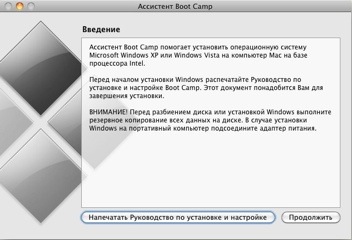
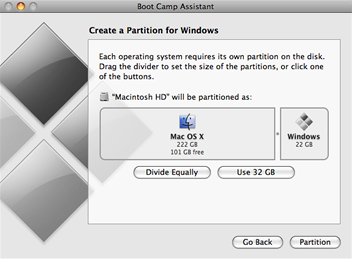
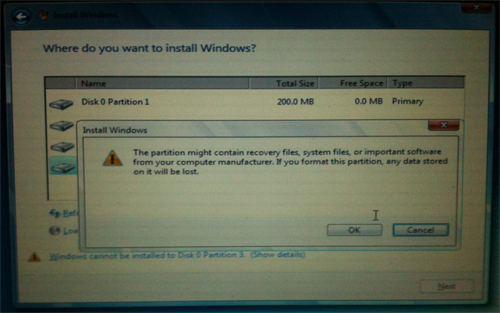
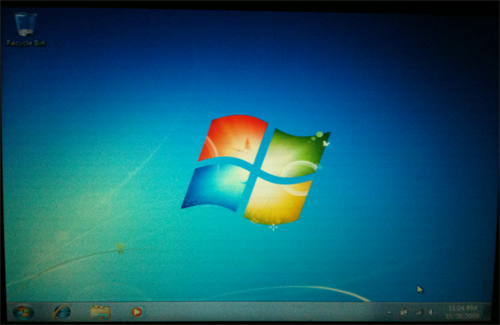
Последние комментарии